3D-design for dagliglivet Slik planlegger du et hjem DIY-prosjekt med sketchup
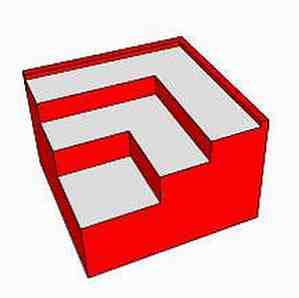
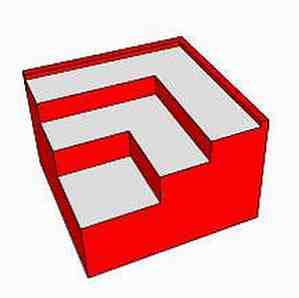 Å gjøre et hjem forbedringsprosjekt på egen hånd er ikke alltid en enkel sak. Noen ganger virker det enkelt nok når du kommer i gang, men før du vet det, skjønner du at hvis du bare hadde tatt riktige mål og planlagt ut renoveringen din i litt mer detaljert tid, ville det ha spart mye hodepine.
Å gjøre et hjem forbedringsprosjekt på egen hånd er ikke alltid en enkel sak. Noen ganger virker det enkelt nok når du kommer i gang, men før du vet det, skjønner du at hvis du bare hadde tatt riktige mål og planlagt ut renoveringen din i litt mer detaljert tid, ville det ha spart mye hodepine.
Siden jeg tilfeldigvis har et DIY-prosjekt som jeg planlegger i år, trengte jeg et program som kunne hjelpe meg med å planlegge hele prosjektet. Prosjektet er et kjelleroppussing. Jeg planlegger å konvertere kjelleren til en ferdig kjeller, med både et soverom og et vaskerom.
Før jeg begynte med å legge ut planen min, tok jeg alle de rommålinger som kreves for å sette sammen en god sketchup av rommet slik at jeg kunne planlegge ut vegger, møbler og resten av prosjektet. For å gjøre dette trengte jeg programvare som ville la meg tegne opp rommet ved å bruke alle disse målingene.
Det er mange CAD-applikasjoner vi har dekket her på MUO, inkludert Angelas gjennomgang av LibreCAD Gratis CAD Tegning for Linux, Windows og Mac Bruke LibreCAD Gratis CAD Tegning for Linux, Windows og Mac Bruke LibreCAD LibreCAD Beta 4 er en gratis 2D åpen source CAD-klient, som kan brukes til all slags 2D-design, inkludert arkitektoniske planer, konstruksjonsteknikk, grafisk design og design av mekaniske deler. Den ... Les mer, som jeg brukte til en liten interiørdesign 6 tips for å få mest mulig ut av LibreCAD Gratis CAD-programvare 6 tips for å få mest mulig ut av LibreCAD Gratis CAD-programvare Finne et bra, gratis CAD-tegneprogram er ikke en enkel oppgave. Det er mange flotte 2D CAD-programmer der ute, som TurboCAD eller AutoCAD, men hvor mange kvalitetsalternativer er helt gratis? Der ... Les mer også. Deretter har vi i katalogen dekket apper som BabyCAD og DesignYourRoom. Imidlertid tror jeg det absolutt beste programmet til “skisse opp” et romdesign som dette er åpenbart SketchUp!
Planlegg DIY-prosjektet med sketchup
En stund tilbake, dekket jeg SketchUp 7.1 for å lage 3D-bygninger for Google Earth. Det var veldig klart for meg da da SketchUp var noe ganske imponerende CAD-programvare, opprettet med den vanlige brukeren i tankene. Det er enkelt å bruke, veldig lett å lære, og de tingene du kan gjøre med verktøyet rivaler mange betalte tegneapplikasjoner der ute. For spesielt DIY-romoppussing tilbyr SketchUp en masse verktøy som gjør det ideelt for jobben.
I dag er det nå SketchUp 8. Når du først starter programvaren, er velkomstskjermbildet det samme som det var tilbake i versjon 7.1 - hvor du kan velge startmalen som skal brukes til prosjektet ditt. I mitt spesielle tilfelle gikk jeg for arkitektonisk design for å tegne romplanen.

Når du først starter med tegningen, finner du en kvinne som står på X, Y, Z koordinatkrysset. Dette er utgangspunktet for tegningen.

Klar til å komme i gang? Som jeg sa, er lærekurven ikke bratt i det hele tatt. Bare klikk på rektangulærverktøyet i menyen, og klikk og slipp ut et hjørne av rektangelet. Deretter klikker du og slipper det neste hjørnet langs samme akse hvor du vil plassere veggen din. Til slutt trekk det tredje punktet for å plassere rektangelet langs den valgte andre aksen. Dette kan være litt vanskelig, så spill rundt med markørbevegelse for å få rektangelet til å justere med aksen du vil ha.
Husk at du legger ut veggene, slik at du kan se den faktiske lengden på veggen nederst til høyre på designskjermen. Ved hjelp av disse målingene kunne jeg raskt legge ut de ytre kjellerveggene ved å bruke dimensjonene som jeg hadde tatt tidligere.

En annen fin funksjon er Tape Measure Tool. Du kan bruke dette verktøyet til å klikke fra en hvilken som helst posisjon og måle en avstand i hvilken som helst retning. Når du tar med målebåndet opp, ser du en stiplede retningslinje med den. Dette er veldig kult for å sette vegg- eller objekthøyder før du trekker dem ut.

Innen mindre enn 15 til 20 minutter klarte jeg å tegne ut ytterveggene i vår fremtidige ferdige kjeller. Vil du vite hvordan du skal trekke trappen? Det er enkelt, bare tegne et rektangel og bruk deretter push / pull-verktøyet i menyen for å strekke det inn i et langt, firkantet rektangel. Bare kopier og lim inn hvert trinn og legg dem kant til kant.

For å sette opp måleførere som skal brukes, bygger du prosjektet ditt senere, kan du bruke den klare “dimensjoner” verktøyet i verktøylinjen. Bare kjør markøren langs kanten som du vil vise målingen for, og dimensjonen vil dukke opp akkurat som du vil se på noen profesjonelle tegninger.

En nyttig måte å nøye trekke i noen stasjonære gjenstander i midten av et rom er å ta målinger til objektet fra to vegger. Deretter, på SketchUp-tegningen, er alt du trenger å gjøre, bruk Tape Measure-verktøyet til å ta disse målingene fra veggene du har bygget. Hvor linjene krysser er hvor du trenger å tegne det objektet. I mitt tilfelle er gjenstanden en pol fra gulv til tak.

Når du har fått ditt nye rom tegnet, vil du kanskje leke med vegger for å se hvordan forskjellige fargedesigner fungerer. Du kan gjøre dette ved å klikke på Verktøy og “Paint Bucket“, velge fargen du vil prøve, og klikk deretter på overflaten du vil male.

Under Verktøy, Du kan også bruke Tekst eller 3D-tekst for å legge til notater hvor som helst i tegningen.

Også, jeg tror en av mine absolutte favorittfunksjoner er “Gå” verktøy under Kamera menyalternativ. Dette er et veldig kult verktøy som lar deg plassere en markør hvor som helst i designet du har laget, slik at du kan se på hvordan ditt nye rom ser fra bakkenivå, som om du går gjennom rommet selv.

Det er interessant å se et design fra denne vinkelen, heller enn bare en overhead design-visning som de fleste CAD-systemer. Ved å bruke denne visningen kan du se på ulike haller eller romoppsett for å sikre at rommet virkelig ser ut som du forventer at når du er ferdig.

Det fine er at hvis du har tatt nøyaktige målinger av alt, dette “gå rundt” visning vil gi en ganske nøyaktig representasjon av hva du kan forvente.
Under din DIY-renoveringsprosessprosess, ikke glem å bruke Paint Bucket-verktøyet for å også legge til de riktige materialene for ting som gulv og døråpninger. Å lage døren tre i tegningen din, gjør at hele oppsettet ser nærmere på virkeligheten, og det hjelper deg å se på det utseendet du faktisk går for.

Som du kan se, går SketchUp utover bare å designe et DIY-prosjekt. Det lar deg teste ut forskjellige farger og materialer, slik at du kan opprettholde nøyaktigheten og dimensjonene du forventer av et profesjonelt design, og lar deg også se på prosjektet fra bakken - som er omtrent like nær en realistisk simulering av prosjektet som du kan forvente å komme med en datamaskin.
Kan du tenke på noen kule prosjekter som du vil bruke SketchUp for? Har du noen gang brukt SketchUp til noen av dine egne prosjekter? Del dine erfaringer og tilbakemeldinger i kommentarfeltet nedenfor.
Utforsk mer om: Digital Art, Planleggingsverktøy.


